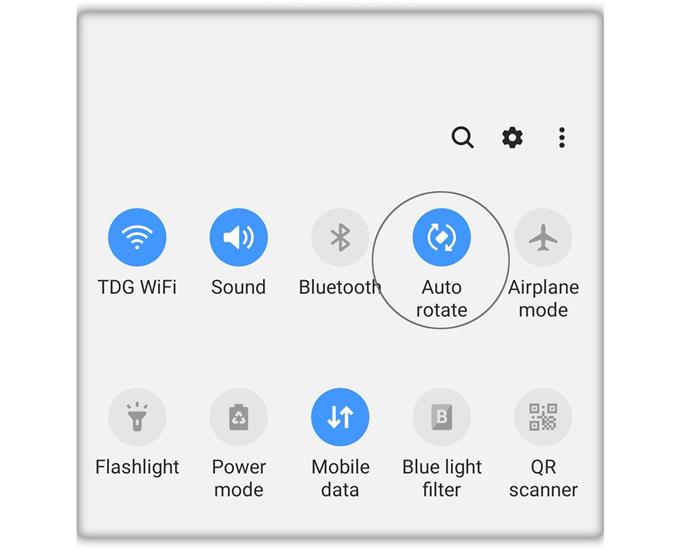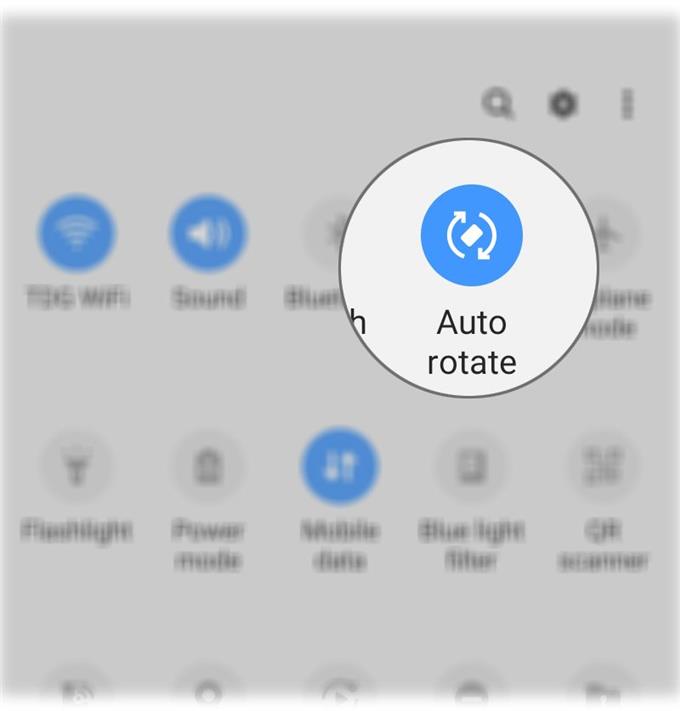Den automatiska rotationen på skärmen ska ske om du använder en app och lutar telefonen i sidled, förutsatt att funktionen Auto rotera är aktiverad. Vissa användare rapporterade emellertid att deras Galaxy A50 inte roterar automatiskt av någon anledning. Andra sa att problemet började efter en uppdatering, medan det fanns de som rapporterade att problemet inträffade utan uppenbar anledning.
I det här inlägget kommer jag att gå igenom dig när du felsöker din Galaxy A50 som inte längre skulle rotera automatiskt. Detta är säkert ett mindre problem och du bör kunna fixa det efter att ha gjort några felsökningsförfaranden. Så läs vidare eftersom den här artikeln kan hjälpa.
Fixa problem med automatisk rotation på Galaxy A50
Tid som behövs: 15 minuter
Du behöver bara göra ett par procedurer eller tre för att lösa problemet, såvida inte din telefon har en fysisk skada som påverkade accelerometern. Men förutsatt att din telefon inte har någon fysisk eller vätskeskada, så här är de saker du behöver göra:
- Inaktivera automatisk rotering och tvinga omstart
Glitchningar inträffar då och då och det är möjligt att det här problemet orsakas av en av dessa saker. Om du redan har aktiverat automatisk rotering men telefonen roterar inte skärmen även om du lutar den, gör sedan grundläggande felsökning.
Det du måste göra först är att inaktivera automatisk rotering. Gör det genom att dra ner från toppen av skärmen och knacka på Auto rotera.
Därefter håller du ned volymknappen och strömbrytaren i 10 sekunder. När A50-logotypen visas på skärmen släpper du båda knapparna och väntar tills din telefon har slutat starta om.
Om detta inte löser problemet kan du prova nästa lösning.
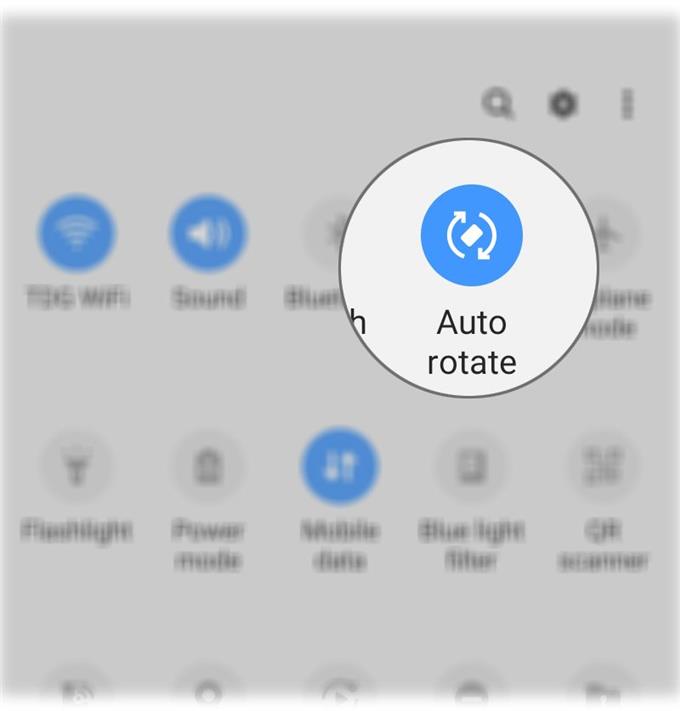
- Återställ alla inställningar på din telefon
Kanske finns det några inställningar som orsakade problemet. Nästa sak du måste göra är att återställa alla inställningar på din enhet utan att ta bort dina filer och data. Du kan göra det genom att följa dessa steg:
1. Dra ner från toppen av skärmen för att dra ned meddelandepanelen.
2. Klicka på Inställningsikonen i det övre högra hörnet.
3. Bläddra till och knacka på General management.
4. Tryck på Återställ.
5. Klicka på Återställ inställningar.
6. Klicka på knappen Återställ inställningar.
7. Ange din PIN-kod, lösenord eller mönster om du uppmanas.
8. Tryck slutligen på Återställ.När du har återställt telefonens inställningar kan du försöka se om funktionen Auto rotera nu fungerar korrekt.

- Återställ din telefon från fabrik
De två första lösningarna har visat sig vara effektiva mot denna fråga. Men om Galaxy A50 av någon anledning inte kommer att rotera automatiskt även efter att du har gjort dessa lösningar, är det dags att du återställer din telefon.
Innan du gör det, se till att skapa en säkerhetskopia av dina viktiga filer och data eftersom de kommer att raderas. När du är klar följer du dessa steg för att fabriksinställa din telefon.
1. Dra ner från toppen av skärmen och knacka sedan på ikonen Inställningar.
2. Hitta och knacka på General management.
3. Tryck på Återställ.
4. Klicka på Fabriksinställning av data.
5. Bläddra ner till botten av skärmen och tryck på Återställ.
6. Ange din PIN-kod, lösenord eller mönster om du uppmanas.
7. Tryck till slut på Radera alla.
Verktyg
- Android 9
material
- Galaxy A50
Som standard är automatisk rotering aktiverad på din enhet utanför rutan. Så efter återställningen bör det redan fungera ordentligt, såvida inte problemet verkligen är med hårdvaran.
Vid denna tidpunkt vill vi svara på några av de frågor som skickats av våra läsare.
Min Galaxy A50 kommer inte att rotera automatiskt i vissa appar, detta är normalt?
Vissa appar stöder inte automatisk rotation. Så om din telefon roterar skärmen normalt i andra appar, är det säkert att anta att det inte finns några problem med din telefon. Det kan vara så att vissa appar inte behöver skärmen för att rotera.
Jag tappade min telefon och knäckte skärmen men den är fortfarande användbar. Men det roterar inte skärmen längre. Är det trasigt redan?
Din telefon är bokstavligen trasig och om det finns andra funktioner som inte fungerar längre efter fallet kan vissa komponenter ha skadats. För det behöver du en tekniker för att kontrollera det för dig.
Det är allt för nu, killar.
BESÖK: Felsökning för Samsung Galaxy A50
Jag hoppas att vi har kunnat hjälpa dig på ett eller annat sätt.
Snälla stöd oss genom att prenumerera på vår kanal. Tack för att du läser!